Surface Earbuds: instellingen instellen, gebruiken, opladen, bijwerken en beheren
In een eerder bericht hebben we besproken hoe je Surface Earbuds kunt resetten(reset Surface Earbuds) naar de standaard fabrieksinstellingen. In dit bericht bekijken we het Surface Earbuds- accessoire met een focus op het instellen, gebruiken, opladen, bijwerken en beheren van instellingen op het apparaat.
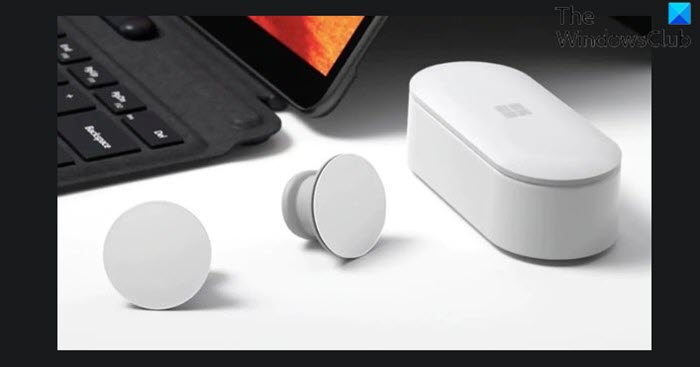
Surface Earbuds : instellingen instellen, gebruiken, opladen, bijwerken en beheren
De Surface Earbuds combineren een ultracomfortabele en veilige pasvorm met intuïtieve gebaren zoals aanraken, tikken en vegen voor moeiteloze controle over je muziek, zoals een muzieknummer overslaan, het volume aanpassen, oproepen beantwoorden en beëindigen of hulp krijgen zonder een beat te missen.
We zullen dit onderwerp als volgt onder afzonderlijke subsecties hieronder onderzoeken.
1] Hoe installeer ik Surface Earbuds?
Ga als volgt te werk om de Surface Earbuds in te stellen :
Voordat je begint, doe je de oordopjes in je oren en vind je de pasvorm die voor jou werkt.
Ga nu naar Google Play , App Store , Microsoft Store of Microsoft Download Center (als Google Play Store niet beschikbaar is in uw regio), download en installeer de Surface Audio- app (hiermee kunt u uw oordopjes bijwerken, de instellingen voor ze aanpassen en meer) op uw telefoon of pc.
Koppel vervolgens uw Surface Earbuds via Bluetooth met uw telefoon of Windows 10-pc.
Surface Earbuds koppelen(Pair Surface Earbuds) via Bluetooth op Android en/of iOS
Ga als volgt te werk om Surface Earbuds(Surface Earbuds) via Bluetooth op Android en/of iOS te koppelen :
- Plaats je oordopjes in de oplaadcase.
- Houd de knop Koppelen(Pair) aan de onderkant van de behuizing 5 seconden ingedrukt. Wanneer uw oordopjes in de koppelingsmodus staan, knippert de LED op de case continu wit.
Opmerking:(Note: ) de Surface Earbuds gaan automatisch in de koppelingsmodus wanneer je de nieuwe oplaadcassette voor de oordopjes voor het eerst opent.
- Selecteer nu op je Android-apparaat(Android device) de melding die wordt weergegeven voor je Surface Earbuds . Als de melding niet voor je verschijnt, kun je de Bluetooth- instellingen op je Android openen en Surface Earbuds selecteren .
- Open Instellingen(Settings) op uw iOS-apparaat(iOS device) en tik vervolgens op Bluetooth .
- Zorg(Make) ervoor dat Bluetooth is ingeschakeld en tik vervolgens op Surface Earbuds onder Overige apparaten.
Surface Earbuds koppelen(Pair Surface Earbuds) via Bluetooth op Windows - pc
Ga als volgt te werk om Surface Earbuds via Bluetooth op een Windows-pc te koppelen(pair Surface Earbuds over Bluetooth on Windows PC) :
- Herhaal dezelfde handelingen als hierboven.
- Selecteer vervolgens op je pc met Windows 10/11 Verbinden(Connect) als er een melding verschijnt voor je Surface Earbuds . Als de melding niet voor je verschijnt, kun je de Start - knop selecteren en vervolgens Instellingen(Settings) > Apparaten(Devices) > Bluetooth en andere apparaten(Bluetooth & other devices) > Bluetooth of ander apparaat toevoegen(Add Bluetooth or other device) > Bluetooth > Surface Earbuds > Gereed(Done) selecteren .
Als je klaar bent met koppelen, kun je nu doorgaan met het instellen van je Surface Earbuds in de Surface Audio- app.
(Set)Surface Earbuds instellen in de Surface Audio- app op een Android- of iOS-apparaat
Ga als volgt te werk om Surface Earbuds in de Surface Audio- app op Android of iOS in te stellen:
- Open de Surface Audio- app.
- Selecteer in de Surface Audio-app Verbinden(Connect) onder Surface Earbuds.
- Haal je oordopjes uit de oplaadcase om verbinding te maken.
(Set)Surface Earbuds instellen in de Surface Audio- app op Windows -(Windows) pc
Ga als volgt te werk om Surface Earbuds in de Surface Audio- app op een Windows - pc in te stellen:
- Selecteer de Start - knop en selecteer vervolgens Surface Audio in de app-lijst.
- Selecteer in de Surface Audio- app onder Apparaten de optie Surface Earbuds .
- Haal je oordopjes uit de oplaadcase om verbinding te maken.
- Klik op OK bij de prompt Surface Earbuds gebruiken met Office-apps .(Use Surface Earbuds with Office apps)
- Selecteer Toestaan(Allow) om te koppelen via Bluetooth LE.
2] Hoe gebruik ik Surface Earbuds?
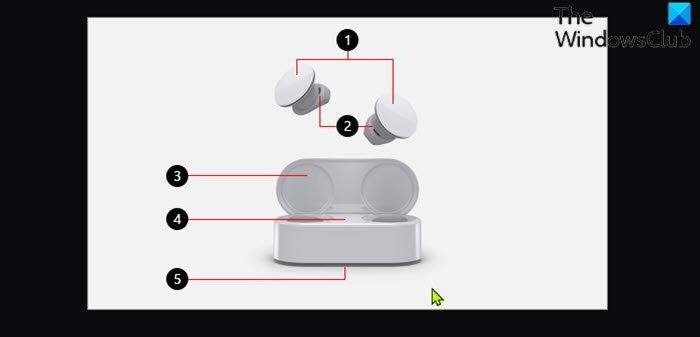
De afbeelding hierboven laat zien hoe je je weg kunt vinden in je Surface Earbuds en de oplaadcase. De gelabelde onderdelen zijn:
- Aanraakoppervlak
- Siliconen oordopjes
- Oplaadetui
- LED
- Koppelknop
Je kunt je Surface Earbuds gebruiken om naar muziek te luisteren, te bellen en dingen voor elkaar te krijgen in Microsoft 365 . Je kunt ook je digitale assistent en stem gebruiken om handsfree te gaan wanneer je je oordopjes hebt aangesloten op je telefoon of Windows 10/11 pc, om muziek te bedienen, te bellen, antwoorden op vragen te krijgen en meer.
3] Hoe kan ik Surface Earbuds opladen?
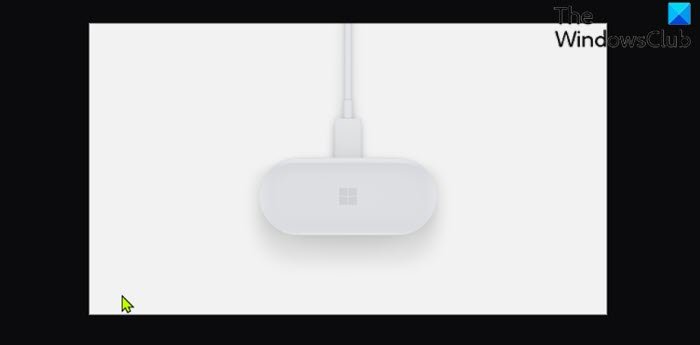
Ga als volgt te werk om je case en Surface Earbuds op te laden :
- Sluit de USB -kabel die bij de oordopjes is geleverd aan op een USB - poort op uw pc met Windows 10/11.
- Sluit(Plug) het andere uiteinde aan op de USB-C- poort aan de achterkant van uw oplaadcassette. Om ook je oordopjes op te laden, stop je ze in de case.
Het lampje in de oplaadcassette zal tijdens het opladen wit in- en uitgaan en wordt effen wit weergegeven wanneer de case volledig is opgeladen. Je kunt het batterijniveau van je Surface Earbuds op elk moment controleren in de Surface Audio- app.
4] Hoe Surface Earbuds updaten?
Als je de Surface Audio- app gebruikt om je Surface Earbuds bij te werken , kun je de beste ervaring van je oordopjes krijgen met de nieuwste verbeteringen.
Open de Surface Audio- app en selecteer vervolgens Oordopjes bijwerken(Update) . Deze knop verschijnt wanneer er een update beschikbaar is. Het downloaden en installeren van de update kan tot 15 minuten duren.
Om ervoor te zorgen dat uw oordopjes en oplaadcassette naadloos blijven werken, moet u mogelijk de oplaadcassette bijwerken.
5] Hoe(How) beheer ik de Surface Earbuds- instellingen?
Ten slotte kun je de Surface Audio- app gebruiken om je Surface Earbuds - instellingen bij te werken en te beheren zodra je je oordopjes hebt ingesteld.
Je krijgt hier alle instellingen:
Open de Surface Audio- app en selecteer vervolgens Apparaten(Devices) > Surface Earbuds .
Ik hoop(Hope) dat je dit onze gids over het instellen, gebruiken, opladen, bijwerken en beheren van instellingen voor Surface Earbuds nuttig vindt!
Bron afbeeldingen(Images source) : Microsoft.com.
Gerelateerd bericht(Related post) : Hoe u uw nieuwe Microsoft Surface Headphones instelt en gebruikt
Related posts
Microsoft Surface Earbuds versus Apple AirPods: wat is beter?
Surface Earbuds terugzetten naar de standaard fabrieksinstellingen
Surface Pro 7 versus Surface Pro 6: wat is beter voor uw behoeften?
Surface-apparaat vindt beschikbaar draadloos netwerk maar maakt geen verbinding
Een simkaart plaatsen en een gegevensverbinding instellen op het Surface-apparaat
Download de nieuwste Surface Pro-stuurprogramma's, firmware en software van Microsoft
Problemen met Surface-geluid en audio en problemen met accessoires oplossen
Een USB-C-oplaadstation voor Surface Slim Pen instellen en gebruiken
Surface-pen aansluiten en gebruiken op Surface Pro 6
Een vergadering beëindigen en wijzigingen opslaan in Microsoft Surface Hub
Surface Slim Pen instellen en gebruiken
Oppervlak vast op zwart scherm met de tekst American Megatrends
Alles over het Dynamic Fulcrum-scharnier in Surface Book
Surface wordt afgesloten nadat het zwarte scherm met het thermometerpictogram verschijnt
Surface Dial instellen en gebruiken
Inhoud weergeven die is gekoppeld aan een uitnodiging voor een vergadering in Surface Hub
Microsoft Surface Dial kan niet worden gekoppeld met een Windows 10-computer
Surface maakt geen verbinding met tv of tweede scherm
Download de nieuwste firmware en driverdownload voor alle Surface-apparaten
Surface Book detecteert NVIDIA grafische kaart niet
